Cara Melihat dan Mengunduh Download Nilai Ujian Format File Excel ( .XLSX ) Di E-learning MOODLE
Langkah- Langkah Cara Melihat Nilai Ujian
dan Mengunduh Download Nilai Ujian
Format File Excel ( .XLSX )
Di E-learning MOODLE
Langkah 1 :
Buka aplikasi browser, misalnya Chrome !
Langkah 2 :
Ketik alamat web moodle pembelajaran online, misal https://tanwir.gnomio.com/login
Langkah 3 :
Ketik alamat web pembelajaran online yaitu : tanwir.gnomio.com/login
Masukkan username dan password
Tekan login atau masuk
Klik menu pojok kiri atas tersebut
Langkah 7 :
Pilih : Tugas Terstruktur Matematika
Kelas 10 dan 11
Pilih : Tugas Terstruktur Matematika
Kelas 10 dan 11
Langkah 8 :
Pilih nama ujian pelajaran yang dinginkan.
Pilih nama ujian pelajaran yang dinginkan.
Langkah 9 :
Geser ke bawah hingga menemukan tulisan : "Attempts"
Geser ke bawah hingga menemukan tulisan : "Attempts"
Langkah 10 :
Klik pada tulisan : "Attempts"
Klik pada tulisan : "Attempts"
Langkah 11 :
Geser ke bawah hingga menemukan tulisan : VISIBLE GROUPS
Geser ke bawah hingga menemukan tulisan : VISIBLE GROUPS
Langkah 12 :
Ganti pilihan grup sesuai dengan kelas pelajaran tersebut
Ganti pilihan grup sesuai dengan kelas pelajaran tersebut
Langkah 13 :
Pilih sesuai dengan kelas pelajarab tersebut misal : 10MM cohort
Pilih sesuai dengan kelas pelajarab tersebut misal : 10MM cohort
Langkah 14 :
Grup sudah terganti dan terpilih menjadi
Grup sudah terganti dan terpilih menjadi
GRUP kelas 10MM
Langkah 15 :
Geser ke bawah hingga menemukan tulisan : DOWNLOAD
Geser ke bawah hingga menemukan tulisan : DOWNLOAD
Langkah 16 :
Klik tulisan csv. Ganti pilih ke .Xlsx (excel)
Klik tulisan csv. Ganti pilih ke .Xlsx (excel)
Langkah 17 :
Pilih jenis file excel XLSX
Pilih jenis file excel XLSX
Langkah 18 :
Lalu barulah tekan tombol Download. Untuk mengunduh Daftar Nilai Siswa pelajaran tersebut.
Lalu barulah tekan tombol Download. Untuk mengunduh Daftar Nilai Siswa pelajaran tersebut.
Langkah 19 :
Buka file hasil DOWNLOAD tersebut.
Buka file hasil DOWNLOAD tersebut.
Langkah 20 :
Atau buka menu pojok kanan atas tersebut. Lalu lihat hasil file yg telah didownloadnya.
Atau buka menu pojok kanan atas tersebut. Lalu lihat hasil file yg telah didownloadnya.
Langkah 21 :
Grade itu adalah nilai dari hasil ujian siswa
________________________________
Video Cara Langkah-Langkah
Melihat Nilai dan Mengunduh
Download Nilai Ujian Format File Excel (.XLSX) Di E-learning MOODLE Pembelajaran OnLine
________________________________
Video Cara Langkah-Langkah
Melihat Nilai dan Mengunduh
Download Nilai Ujian Format File Excel (.XLSX) Di E-learning MOODLE Pembelajaran OnLine
Link Video youtube : https://youtu.be/a1qvv1bP5ag

















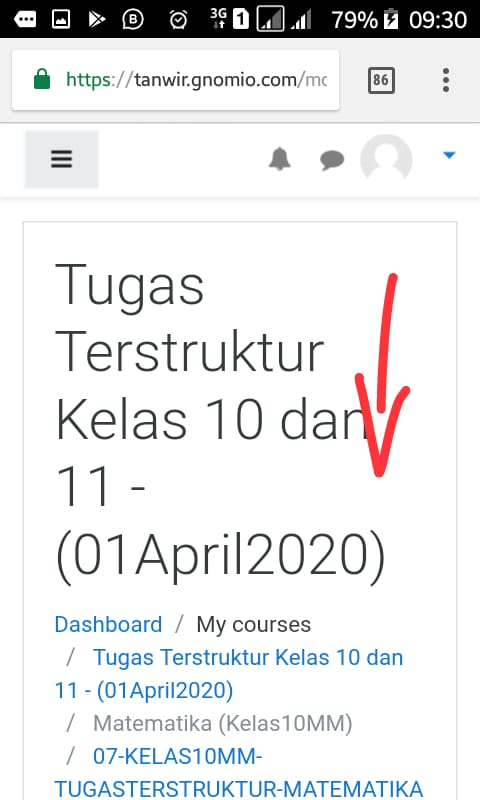




















No comments